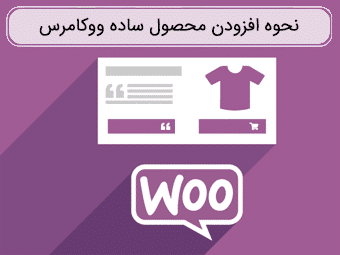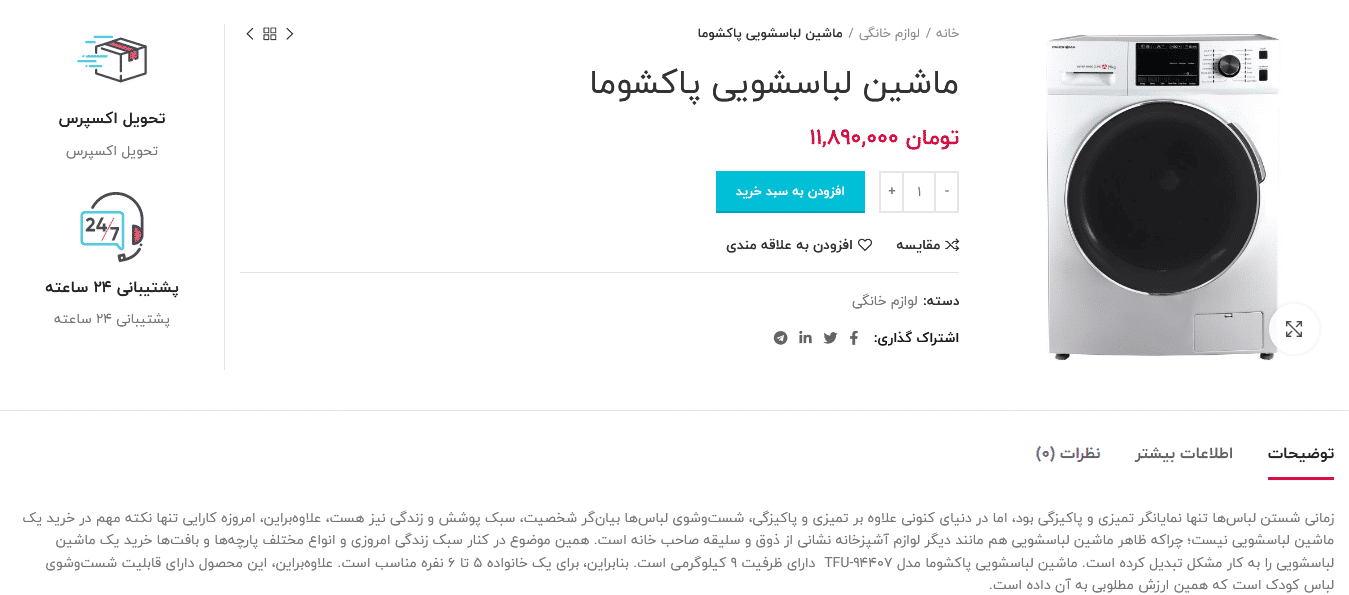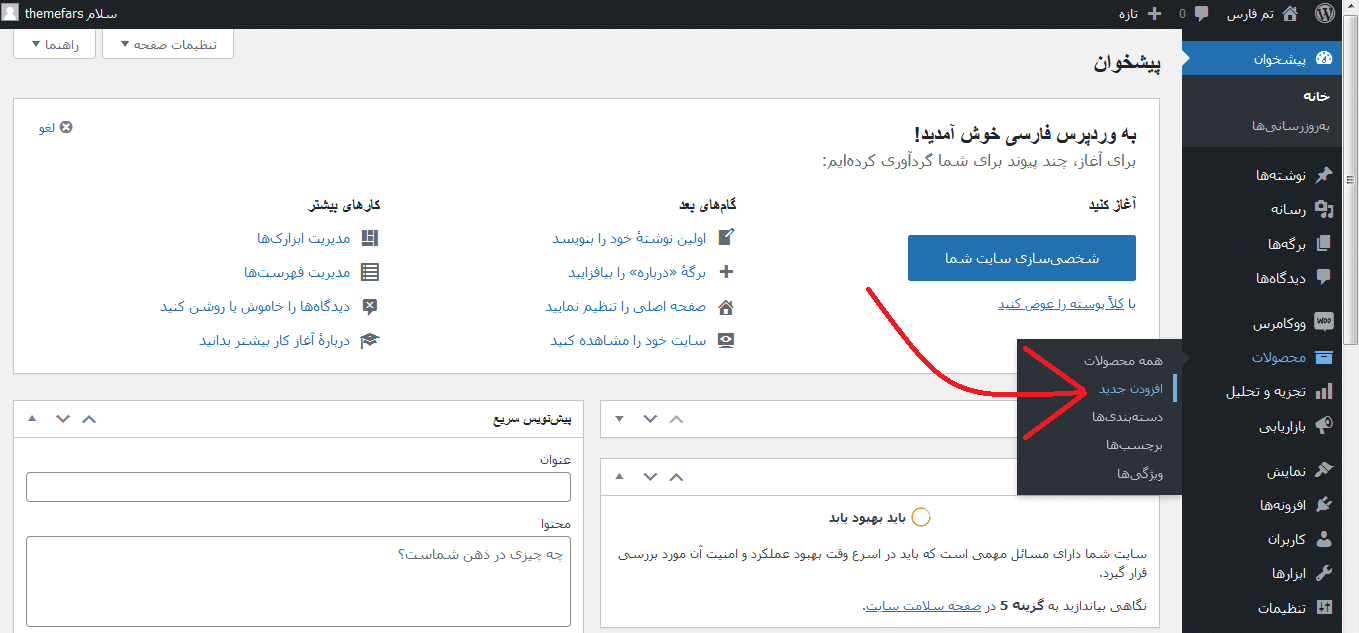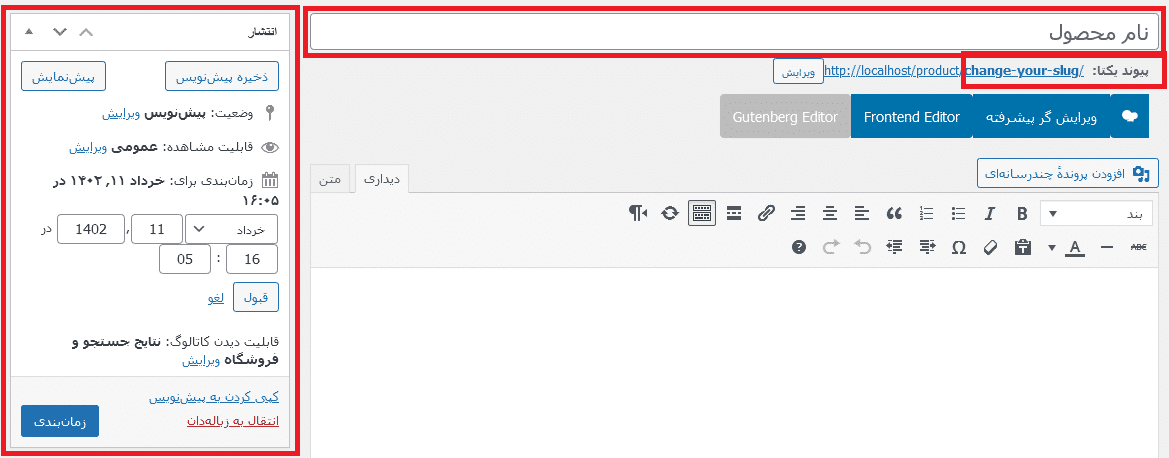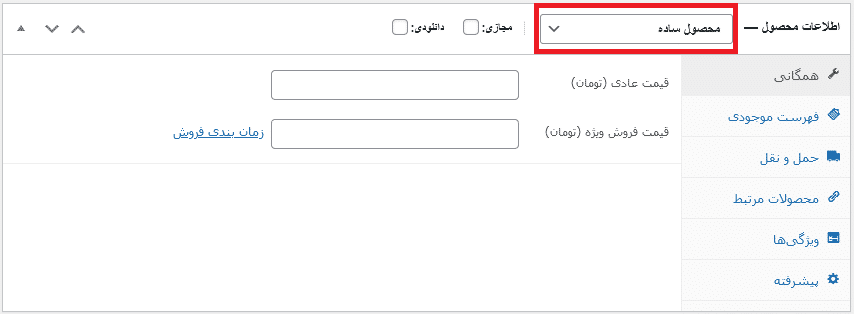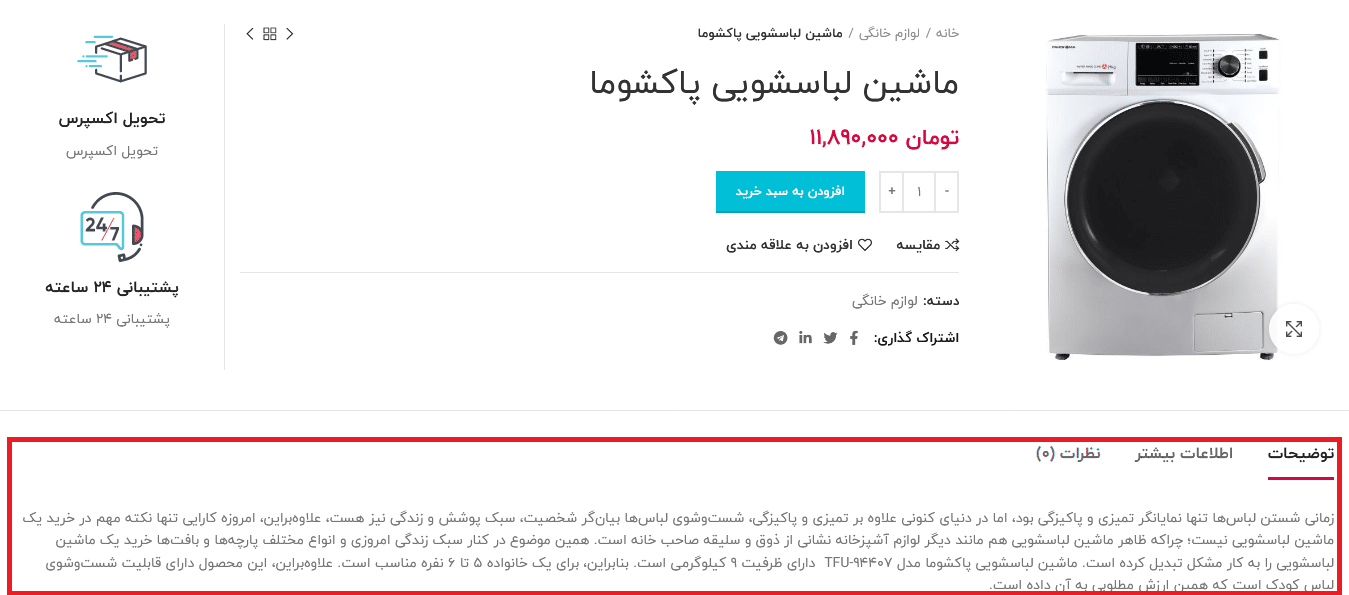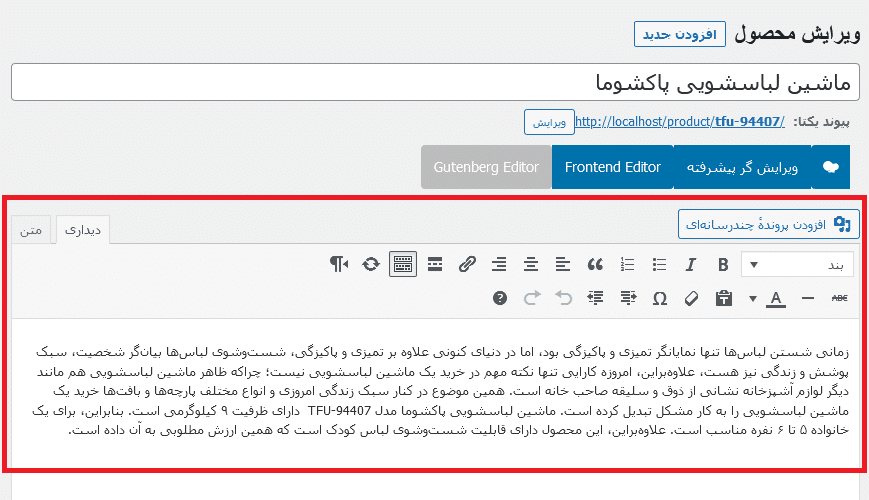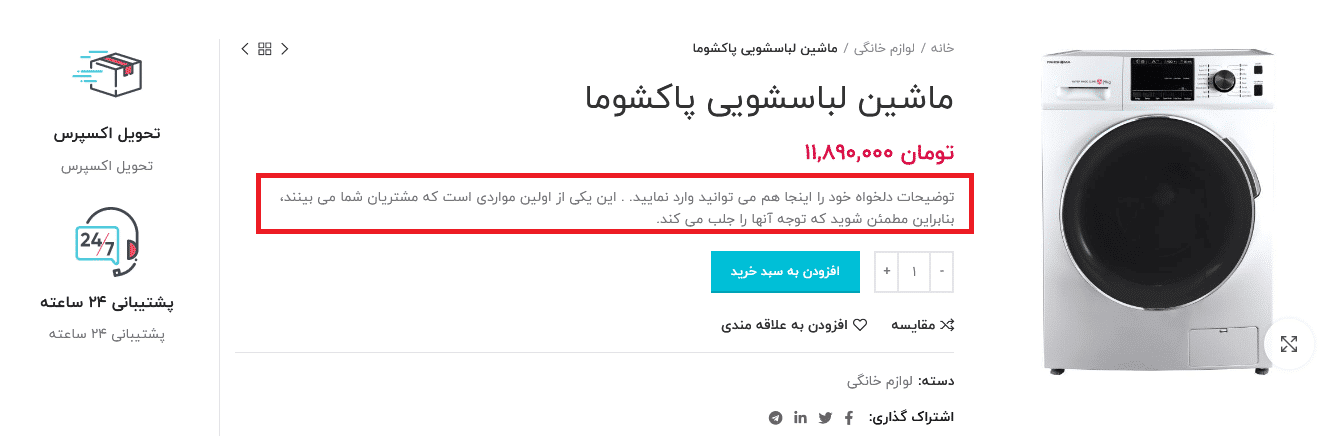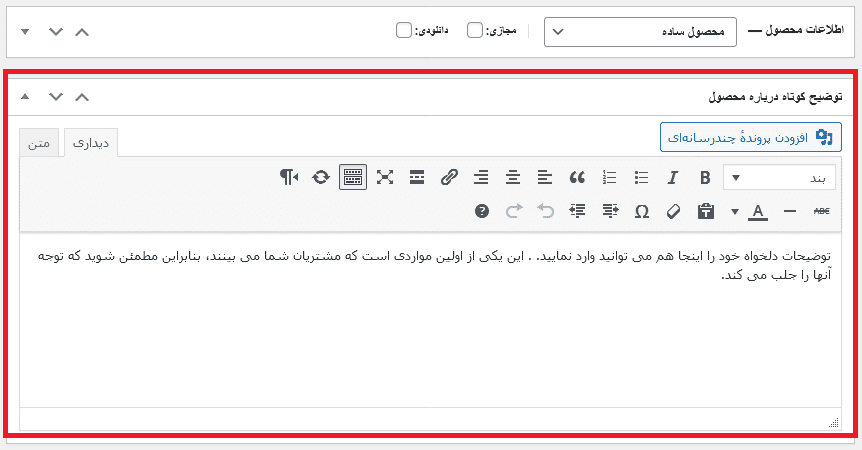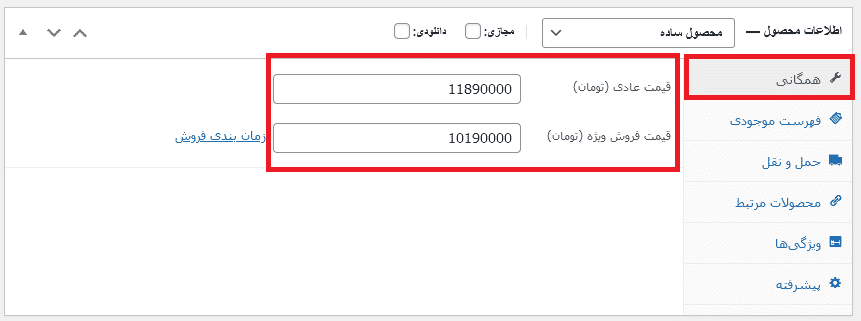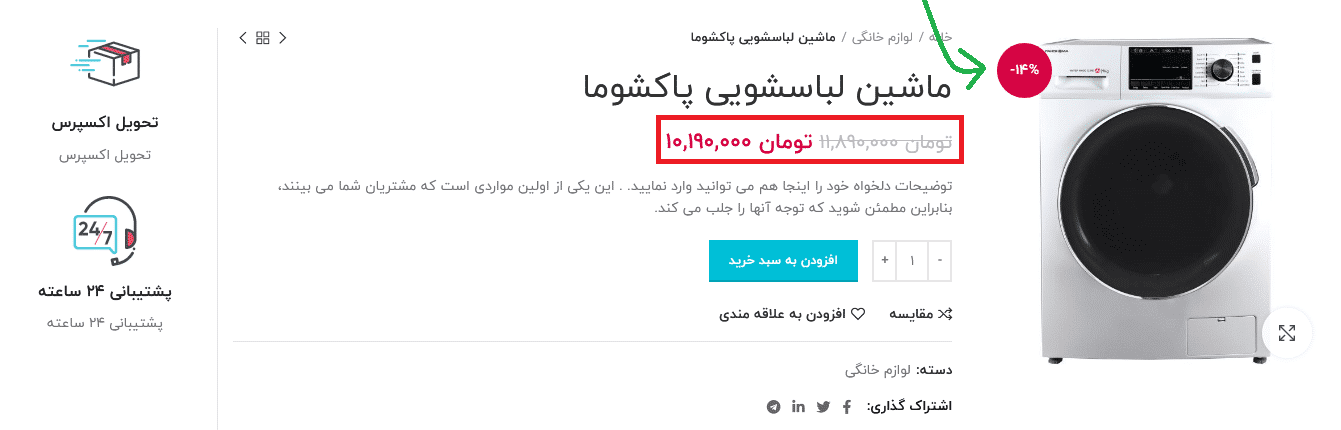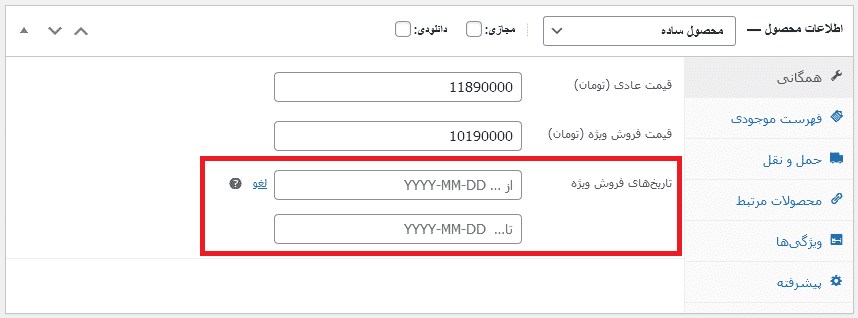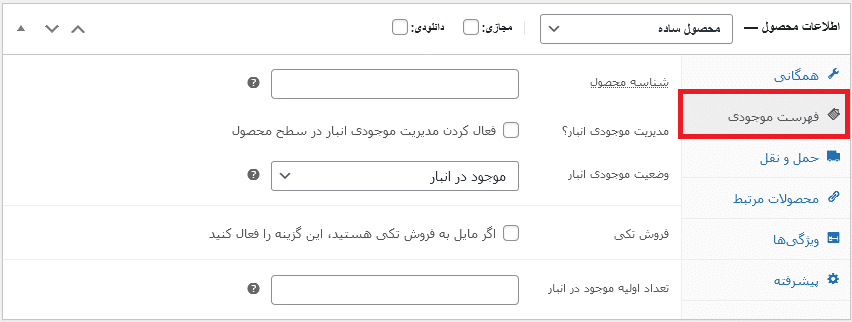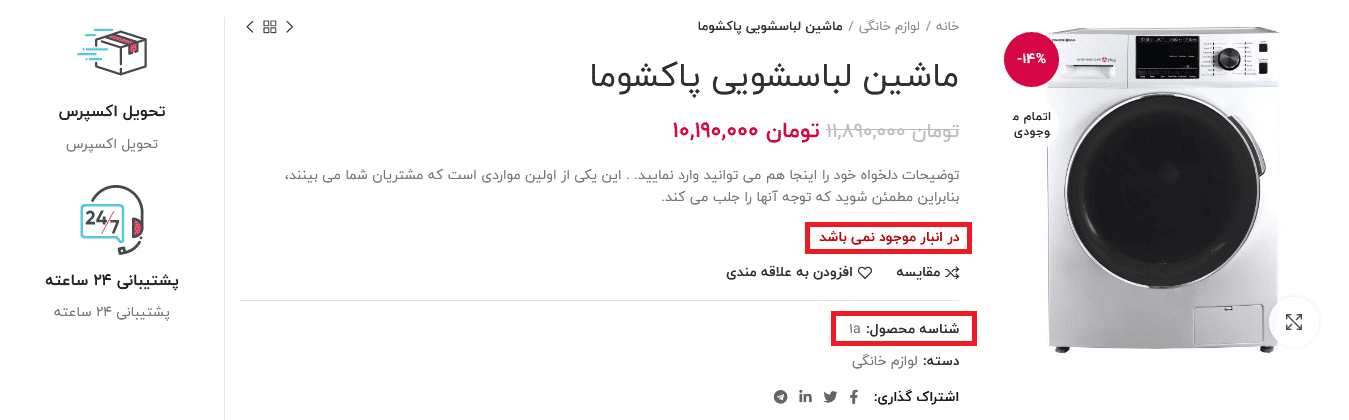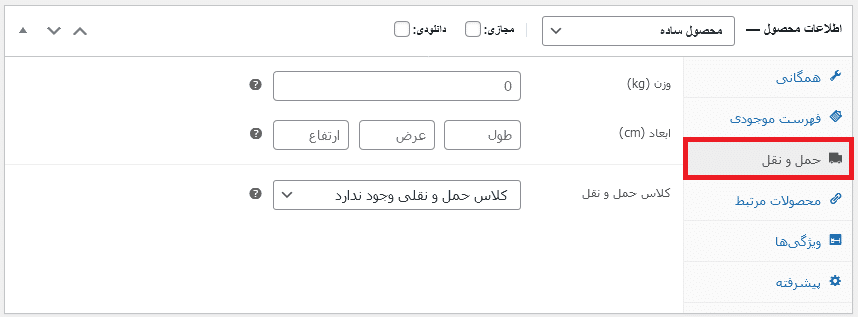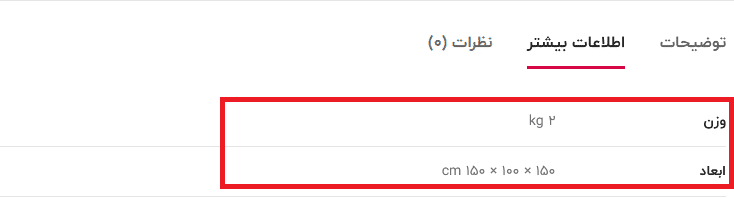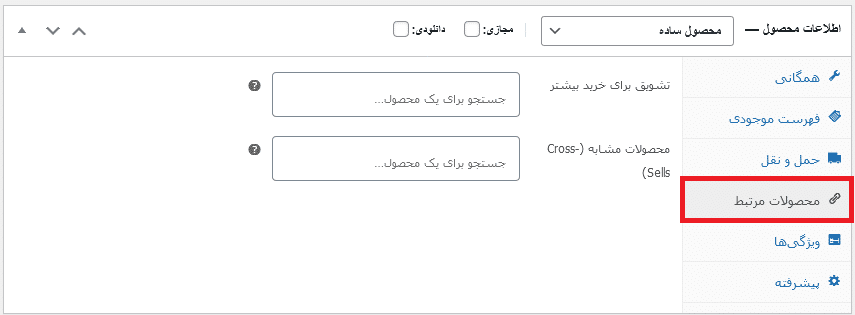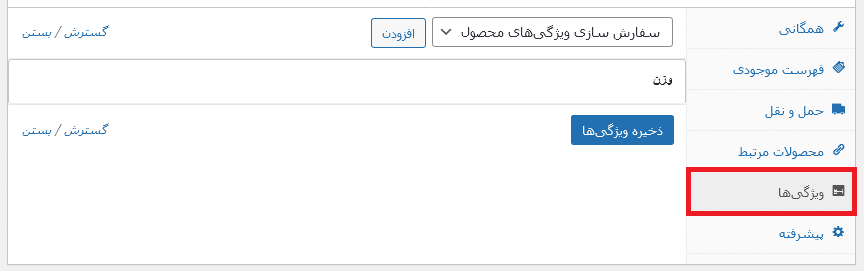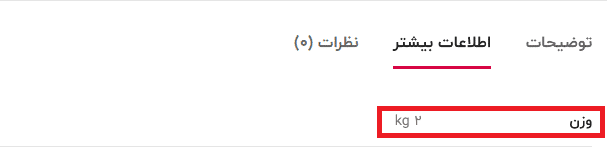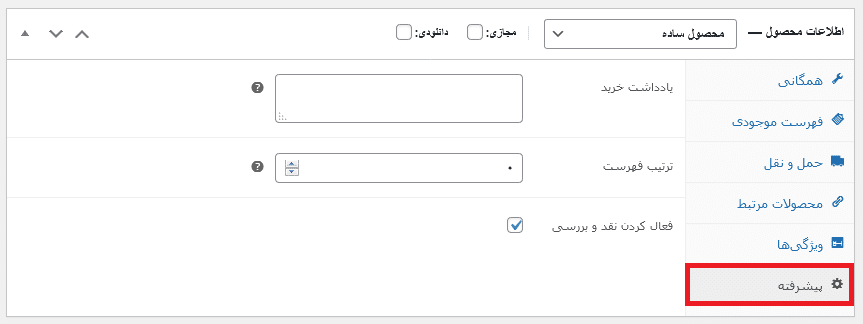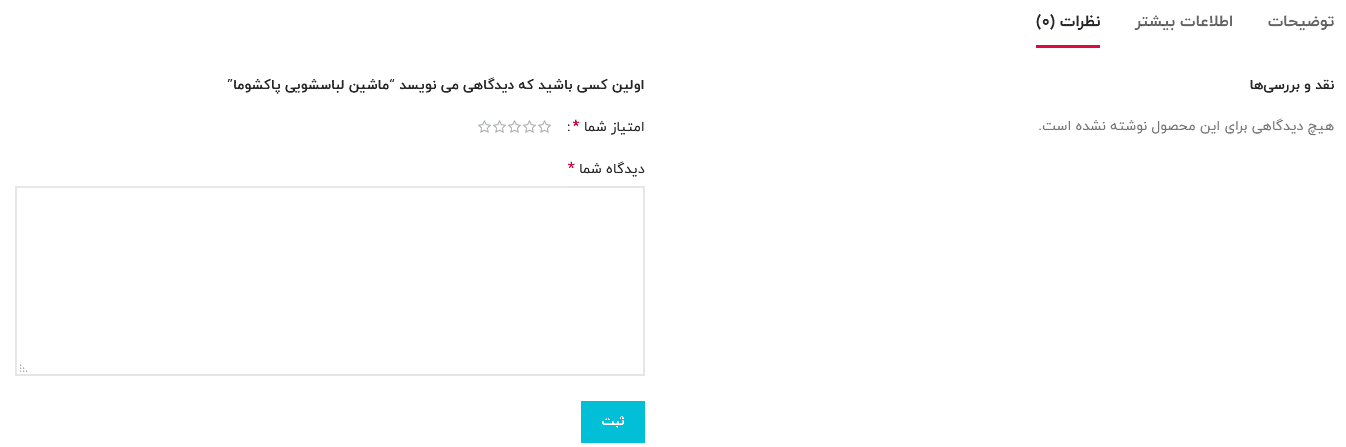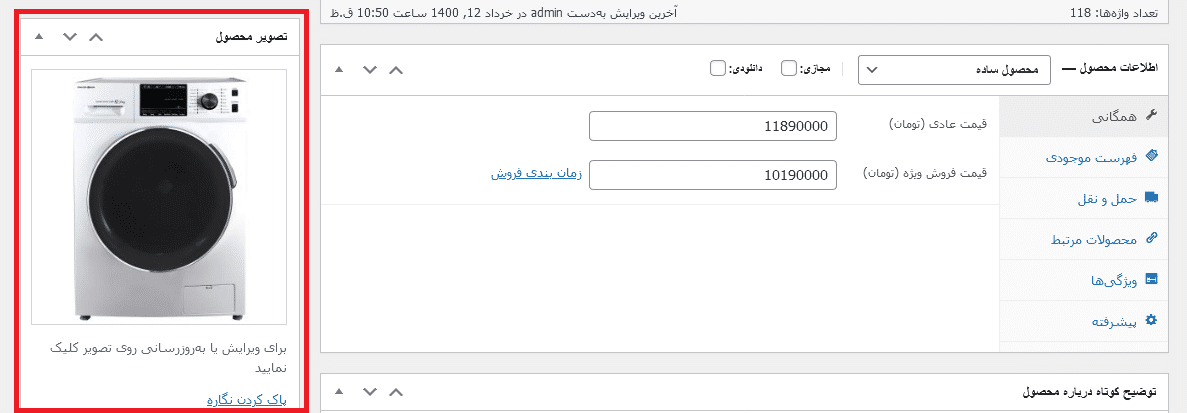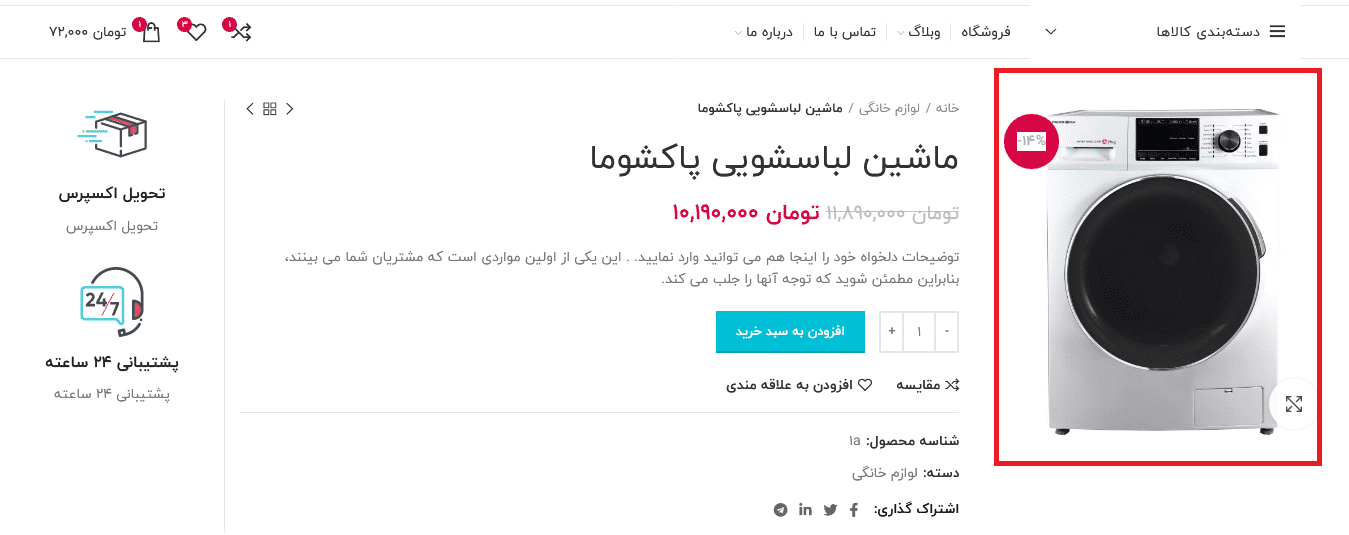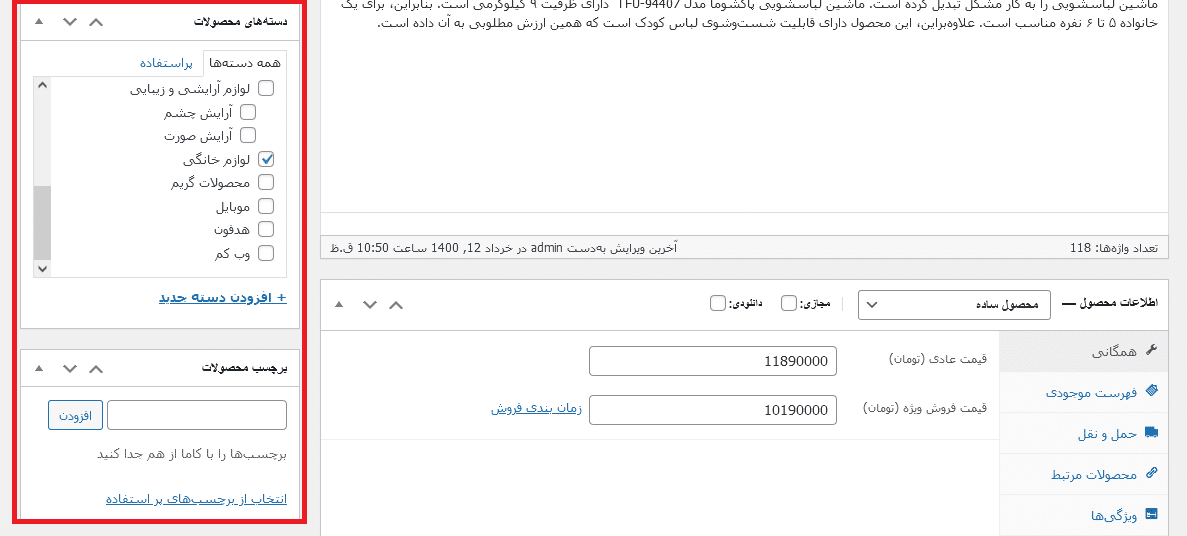ووکامرس معروف ترین افزونه وردپرس تجارت الکترونیکی است که با ایده اضافه کردن قابلیت تجارت الکترونیکی به وب سایت وردپرس شما ساخته شده است. آنچه باعث محبوبیت آن می شود سهولت استفاده از آن است. فقط با چند کلیک، حتی یک مبتدی کامل می تواند وب سایت وردپرس را به یک فروشگاه آنلاین کاملاً کاربردی و دارای ویژگی های عالی تبدیل کند. نصب، تنظیم و ادغام ووکامرس با قالب وردپرس که قبلاً استفاده کرده اید آسان است، بنابراین جای تعجب نیست که همه از مشاغل کوچک گرفته تا شرکت های بزرگ از آن استفاده کنند. با ووکامرس مهم نیست که چه طرحی را پوشش می دهید و کدام نوع محصول را می خواهید بفروشید، می توانید این کار را بدون استخدام توسعه دهندگان وب سایت به بهترین نحو انجام دهید. از آنجا که ووکامرس انواع مختلفی از محصولات را ارائه می دهد، می توانید از فایل و خدمات گفته تا کالاهای فیزیکی و هر چیزی که فکرش را کنید بفروشید. اگر تازه وارد ووکامرس هستید، توصیه می کنیم ابتدا از یک نوع محصول ساده ووکامرس شروع کنید.
در ادامه ما نحوه اضافه کردن محصول ساده در ووکامرس را به شما آموزش می دهیم.
محصول ساده ووکامرس چیست؟
یک محصول ساده بیشترین نوع محصول در فروشگاه های آنلاین است. اساساً، این یک محصول خاص است که در یک صفحه محصول نشان داده شده است. مشتریان می توانند با افزودن آن به سبد خرید، آن را خریداری کنند و پس از آن، محصول به صورت فیزیکی به آدرس مورد نظر تحویل داده می شود. لباسشویی مثال خوبی است.
تک محصول به شما امکان نمی دهد رنگ، ابعاد و غیره محصول را انتخاب کنید. این نوع محصول یک محصول فیزیکی مستقل است که از قانون “آنچه می بینید همان چیزی است که می گیرید” پیروی می کند. در صورتی که بخواهید محصولی را ارائه دهید که دارای ویژگی های مختلف (رنگ، اندازه و …) باشد، ممکن است مجبور شوید از یک محصول متغیر ووکامرس به جای یک محصول ساده ووکامرس استفاده کنید.
پس از نصب افزونه ووکامرس، می توانید بلافاصله شروع به افزودن محصولات کنید. مهم نیست که چه نوع محصولی را می خواهید اضافه کنید، ووکامرس به شما امکان می دهد آن را با جزئیات توصیف کنید تا مشتری بتواند تمام اطلاعات مربوط به مشخصات محصول را بدست آورد. این اجباری نیست، اما می تواند به نفع فروشگاه و مشتریان شما باشد.
نحوه افزودن محصول ساده جدید ووکامرس
مهم نیست که چه نوع محصولی را می خواهید اضافه کنید، این کار را می توانید در پیشخوان وردپرس قسمت محصولات » افزودن جدید اضافه کنید.
صفحه محصول مانند هر صفحه دیگر کار می کند. این بدان معنی است که شما باید عنوان آن را وارد کنید، نامک آن را مشخص کنید و تاریخ انتشار آن را تعیین کنید. ما به شما توصیه می کنیم ابتدا عنوان صفحه (نام محصول) را وارد کنید. سپس، نامک را عوض کنید اما مطمئن شوید از استانداردهای اساسی سئو پیروی می کند. این به محصول شما کمک می کند تا سریعتر و بهتر رتبه بندی شود. در پایان، تاریخ انتشار محصول خود را مشخص کنید.
پس از وارد کردن این اطلاعات اصلی، می توانید با مشخصات بیشتر محصول ادامه دهید. اولین کاری که باید انجام دهید انتخاب نوع محصول است. در پایین از قسمت اطلاعات محصول و از منوی کشویی محصول ساده را انتخاب کنید. (هر چند که به صورت پیشفرض نوع محصول ساده انتخاب شده است)
هنگامی که نوع خاصی از محصول را انتخاب می کنید، متوجه تغییر در بخش ورود اطلاعات محصول خواهید شد. هر نوع محصول دارای فیلدها و ویژگی های مختلفی است که فقط مربوط به آن نوع محصول هستند. بنابراین، هنگام تغییر نوع محصول، فیلدهایی که می توانید برای تعیین مشخصات محصول استفاده کنید نیز تغییر می کنند. پس از ایجاد کالای جدید و انتخاب نوع آن، با تعیین مشخصات آن و وارد کردن اطلاعات محصول ادامه دهید.
نحوه افزودن جزئیات محصول
نکته قابل توجه در مورد ووکامرس مجموعه گسترده ای از ویژگی های آن است. با تشکر از آنها، شما می توانید محصول خود را با جزئیات توصیف کنید و تمام اطلاعات مربوطه را با خریداران به اشتراک بگذارید. به خاطر داشته باشید که می توان این مطالب را به صورت متفاوتی در قالب های مختلف تلطیف کرد. بنابراین، نحوه نمایش این اطلاعات در مثال ما ممکن است با نوع نمایش این اطلاعات در قالب وردپرس شما متفاوت باشد.
توضیحات محصول
توضیحات محصول شامل تمام اطلاعات ضروری برای مشتری است که باید از آنها آگاه باشند. ووکامرس به شما امکان می دهد محصول خود را از طریق دو بخش جداگانه توصیف کنید.
اولین و توضیحات طولانی تر همان جا در صفحه محصول در تب توضیحات قرار می گیرد. این برای توصیف جزئیات محصول و افزودن یادداشت های مهم استفاده می شود.
ویرایشگر برای وارد کردن این توضیحات در زیر قسمت نام محصول قرار داده شده است.
نوع دوم توضیحات محصول در کنار محصول قرار می گیرد. این یکی از اولین مواردی است که مشتریان شما می بینند، بنابراین مطمئن شوید که توجه آنها را جلب می کند. آن را ساده نگه دارید و به اطلاعات مهم پایبند باشید. البته بسته به نیاز خود می توانید هر نوع اطلاعاتی را در اینجا وارد کنید.
فیلد مربوط به این نوع توضیحات در صفحه محصول توضیح کوتاه درباره محصول نامیده می شود.
قیمت محصول
فیلدی که می توانید این اطلاعات را وارد کنید در تب همگانی قرار دارد. ورود قیمت اجباری است. شما می توانید قیمت عادی و قیمت فروش یک محصول را وارد کنید.
نحوه نمایش قیمت های شما به طراحی قالب شما بستگی دارد، بنابراین می تواند متفاوت از نمونه ما باشد.
افزونه ووکامرس با توجه به جزئیات تولید شده است، بنابراین گزینه های دیگری برای تعیین قیمت های فروش ارائه می دهد. یکی از آنها گزینه زمانبندی است که می توانید در تب همگانی نیز پیدا کنید. با کمک آن، می توانید پیش فروش خود را برنامه ریزی کنید. فقط شروع و پایان فروش خود را برای یک محصول خاص تنظیم کنید، بنابراین مجبور نیستید پس از شروع / پایان فروش، قیمت را تغییر دهید.
افزودن شناسه و وضعیت موجودی
به صورت خلاصه، SKU یا شناسه برای ردیابی محصولات استفاده می شود. این یک شناسایی، معمولاً الفبایی، برای یک محصول خاص است که به لطف آن می توانید آن را برای اهداف موجودی ردیابی کنید. می توانید این شماره را از طریق زبانه موجودی اضافه کنید. هر محصول دارای یک شناسه منحصر به فرد است.
در این قسمت علاوه بر شناسه محصول می توانید گزینه های دیگر که برای وضعیت موجودی محصول است تنظیم کنید. محصولی که به فروش رفته است به عنوان تمام شده علامت گذاری می شود. وقتی محصولی به فروش می رسد، گزینه افزودن به سبد خرید از بین می رود. نحوه نمایش این اطلاعات به طراحی قالب شما بستگی دارد. در مورد ما، اینگونه به نظر می رسد:
شما در قسمت وضعیت موجودی، می توانید بعد از تمام شدن محصول به صورت مستقیم، گزینه در انبار موجود نمی باشد را انتخاب کنید، یا برای اطمینان از اینکه کاربر فقط هنگام موجود بودن خرید کند، می توانید تعداد دقیق محصول خود را وارد کنید تا پس از پایان به صورت خودکار وضعیت محصول در حالت ناموجود قرار بگیرد.
گزینه های حمل و نقل
بسیاری از شرکت های حمل و نقل نیاز دارند که محصولات شما دارای ابعاد و وزن تنظیم شده باشند. بنابراین، فراموش نکنید که طول، عرض، ارتفاع و وزن محصول را مشخص کنید. همچنین می توانید کلاس های حمل و نقل را در اینجا تنظیم کنید. این گزینه به شما امکان می دهد محصولات از یک نوع مشابه را گروه بندی کنید تا نرخ های مختلفی را برای طبقات مختلف محصول ارائه دهید.
وقتی تغییرات را ذخیره می کنید، اطلاعات ارسال به عنوان اطلاعات اضافی در صفحه محصول نشان داده می شود.
محصولات مرتبط با ووکامرس
عملکرد محصولات مرتبط با ووکامرس به شما امکان می دهد محصولات مرتبط را برای یک محصول خاص انتخاب کنید. همچنین، هنگام نمایش محصولات مرتبط، مشتریان می توانند از محصولات اضافی که ترکیب کاملی با کالایی که در درجه اول به آن علاقه دارند، الهام بگیرند. به عنوان مثال، اگر کیف می فروشید، کیف پول یک محصول مرتبط خوب است.
برای ارائه محصولات مرتبط در ووکامرس دو روش وجود دارد: تشویق برای خرید بیشتر و محصولات مشابه. هنگامی که می خواهید مشتری را متقاعد کنید که نسخه گران تری از کالایی را که در ابتدا می خواست، خریداری کند، از گزینه تشویق برای خرید بیشتر استفاده کنید. هنگامی که قصد دارید مشتری را به خرید محصولات مرتبط در کنار کالایی که در ابتدا می خواست، تشویق کنید محصولات مشابه (Cross-Sells) را انتخاب کنید.
ویژگی های محصول ساده
اگرچه ویژگی های محصول بیشترین استفاده را برای محصولات متغیر دارند، اما می توانید از آنها محصول ساده نیز استفاده کنید. همچنین می توانید ویژگی های ووکامرس را به صورت مستقل از یک محصول خاص ایجاد کنید (از قسمت محصولات » ویژگی ها). بعداً می توانید از این ویژگی ها برای هر تعداد محصول که می خواهید استفاده کنید.
بیایید ویژگی وزن را به عنوان مثال در نظر بگیریم. به محض افزودن آن، مشتریان شما می توانند این اطلاعات را در برگه اطلاعات اضافی مشاهده کنند.
گزینه پیشرفته محصول ساده
گزینه های پیشرفته برخی از ویژگی های عالی را به شما ارائه می دهند. در وهله اول، می توانید یادداشت خرید را پر کنید که پس از خرید برای مشتری ارسال می شود (این اجباری نیست). در مرحله دوم، می توانید از قسمت ترتیب فهرست برای تنظیم مجدد ترتیب محصولات خود استفاده کنید.
نقد و بررسی کاربران
در تب پیشرفته (تصویر بالا) همچنین می توانید نقد و بررسی کاربر را فعال یا غیرفعال کنید. تا کاربران نظرات خود را به اشتراک بگذارند.
بارگذاری تصویر محصول
تصور یک فروشگاه حرفه ای بدون تصاویر محصول دشوار است. دو فیلد وجود دارد که می توانید برای افزودن تصویر برای محصول خود استفاده کنید. بارگذاری تصویر محصول ضروری است در حالی که ایجاد گالری محصول اختیاری است.
نوع نمایش تصویر محصول شما به گزینه های سبک قالب شما بستگی دارد.
دسته ها و برچسب های محصولات
محصولات اغلب در دسته ها و زیر دسته های اصلی گروه بندی می شوند، اما برچسب ها روش عالی دیگری برای کمک به مشتریان در دسته بندی محصولات هستند. بنابراین ، فراموش نکنید که قبل از انتشار محصول خود، برچسب و دسته ایجاد کنید.
در صورت نیاز به اطلاعات بیشتر مقاله دیگر ما را در مورد ایجاد دسته بندی ها و برچسب های محصول در ووکامرس ببینید.
به پایان این آموزش رسیدیم، امیدواریم که با این مقاله نحوه اضافه کردن محصول ساده در ووکامرس را به صورت کامل یاد گرفته باشید.